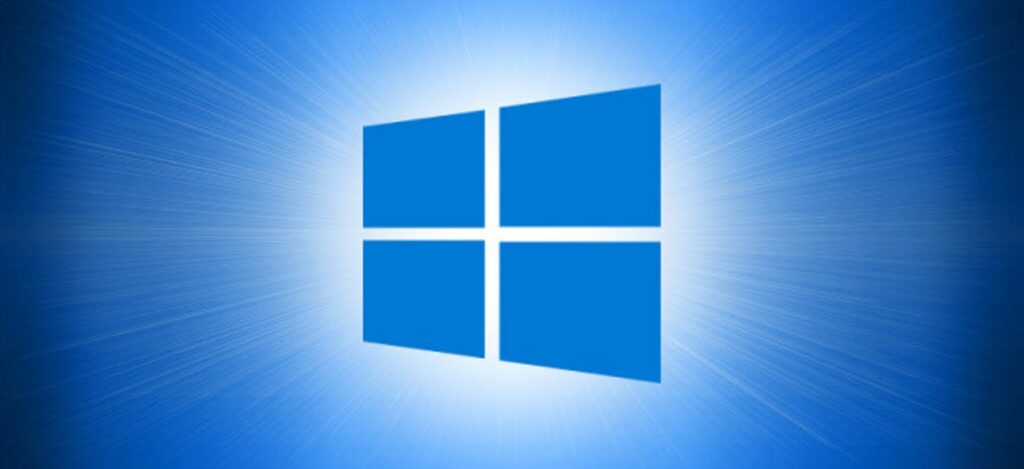
Domyślnie wbudowany program antywirusowy systemu Windows 10 o nazwie Microsoft Defenders skanuje komputer w poszukiwaniu zagrożeń w czasie rzeczywistym. Czasami możesz chcieć go wyłączyć — tymczasowo lub jeśli korzystasz z własnego rozwiązania antywirusowego. Oto jak.
Jeśli zainstalujesz inny program antywirusowy dla systemu Windows 10, program Windows Defender wyłączy własną ochronę w czasie rzeczywistym i zejdzie ci z drogi. Jeśli jednak nie masz zainstalowanego innego programu antywirusowego i chcesz tymczasowo wyłączyć skanowanie w tle w programie Windows Defender w czasie rzeczywistym, możesz.
Ostrzeżenie: Wyłącz to tylko wtedy, gdy wiesz, co robisz. Jeśli nie używasz innego programu chroniącego przed złośliwym oprogramowaniem, możesz zostać zainfekowany złośliwym oprogramowaniem, gdy skanowanie w tle w czasie rzeczywistym jest wyłączone. Windows Defender go nie znajdzie.
Najpierw otwórz menu Start i wpisz „Zabezpieczenia systemu Windows”. Naciśnij „Enter” lub kliknij skrót „Zabezpieczenia systemu Windows”, aby go uruchomić.

W Zabezpieczeniach systemu Windows kliknij „Ochrona przed wirusami i zagrożeniami” na pasku bocznym. Następnie wybierz „Zarządzaj ustawieniami”.
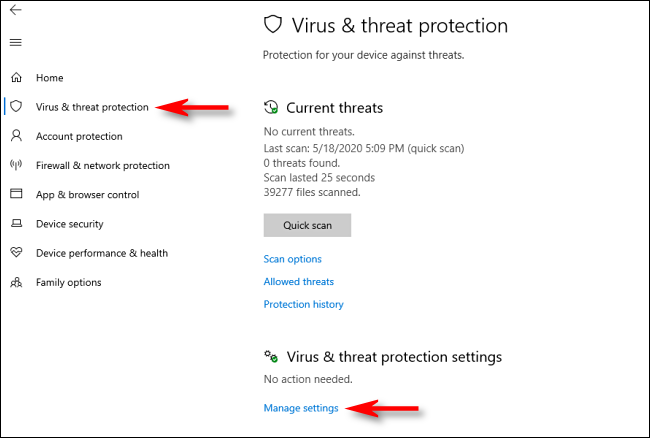
W „Ustawieniach ochrony przed wirusami i zagrożeniami” znajdź opcję „Ochrona w czasie rzeczywistym” i kliknij przełącznik z napisem „Wł.”, aby przełączyć go w pozycję „Wył.”.
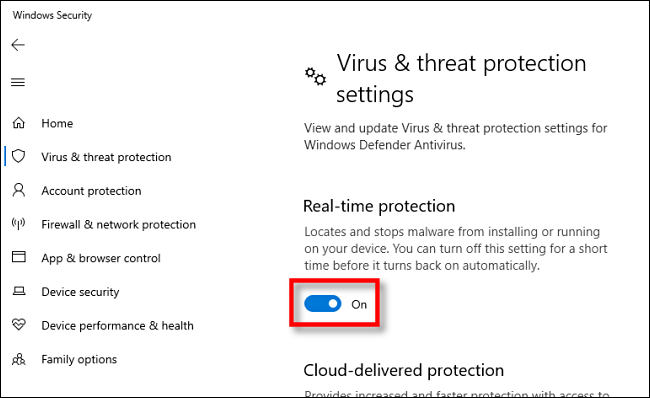
Ochrona w czasie rzeczywistym została wyłączona. Zabezpieczenia Windows wyświetli również przerażająco wyglądający komunikat nad przełącznikiem, informujący, że Twoje urządzenie jest teraz podatne na ataki. System Windows automatycznie włączy ochronę w czasie rzeczywistym po krótkim czasie.

Zamknij okno Zabezpieczenia systemu Windows, a ustawienia powinny zostać zapisane. Jeśli i kiedy chcesz ponownie włączyć ochronę w czasie rzeczywistym, po prostu ponownie odwiedź stronę „Ustawienia ochrony przed wirusami i zagrożeniami” i przestaw przełącznik z powrotem do pozycji „Wł.”. Bądź bezpieczny!